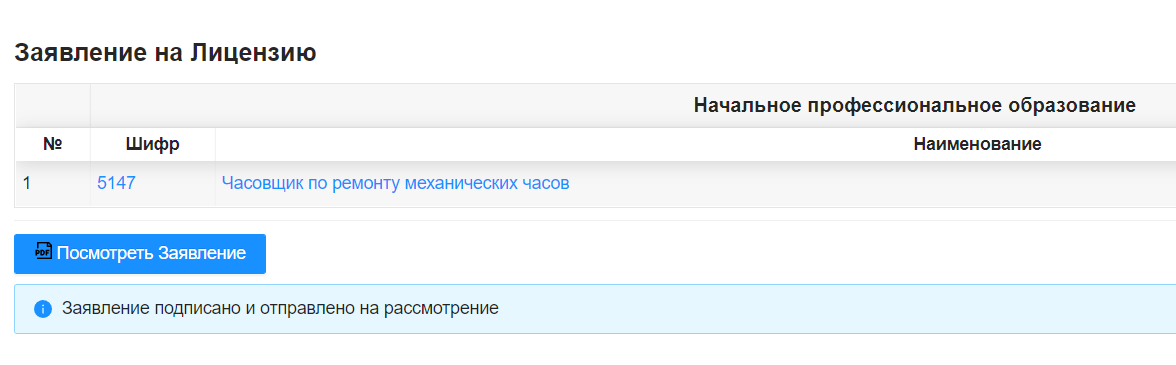Подача заявления на получение лицензии через АИС Лицензия
Электронная цифровая подпись (ЭЦП)
Для онлайн подачи заявления на получение лицензии в образовательной деятельности через Автоматизированную информационную систему “Лицензирование” (далее - АИС Лицензия) необходимо иметь квалифицированную з�ащищенную Электронно цифровую подпись (далее - ЭЦП).
Что такое ЭЦП - согласно части 4, статьи 5 Закона Кыргызской Республики “Об электронной подписи”:
«Квалифицированной электронной подписью является электронная подпись, которая соответствует всем признакам неквалифицированной электронной подписи и следующим дополнительным признакам:
-
ключ проверки электронной подписи указан в квалифицированном сертификате;
-
для создания и проверки электронной подписи используются средства электронной подписи, получившие подтверждение соответствия требованиям, установленным в соответствии с настоящим Законом.»
Следует отметить: юридическая облачная ЭЦП в нашей Республике выдается в ЦОНе.
Вход в систему
После приобретения ЭЦП необходимо набрать в адресной строке любого удобного браузера компьютера следующий адрес:
https://asula.edu.gov.kg/
Далее в открывшейся странице справа вверху требуется нажать стрелку и в выпадающем окне выбрать “Вход с помощью ЕСИ”
Эта кнопка только для представителей юридических лиц, претендующих на получение лицензии. ЭЦП необходимо приобретать на Руководителя юридической организации.
ФИО руководителя проверяется в базе юридических лиц КР.
До начала работы с АИС Лицензирование, проверьте руководителя вашей организации в базе юридических лиц КР:
https://online.minjust.gov.kg
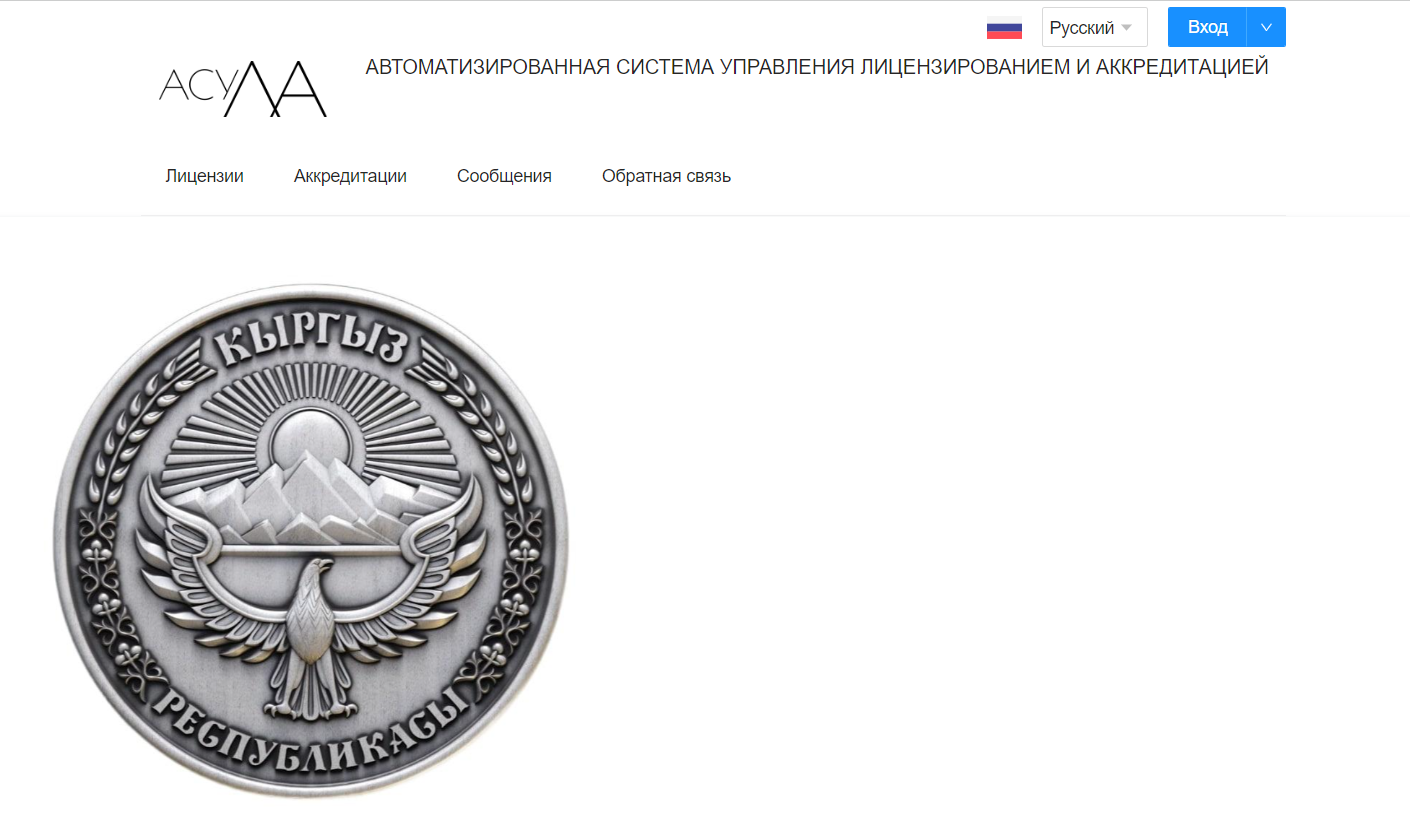
После нажатия кнопки “Вход с помощью ЕСИ” откроется Тундук.
- Введите ИНН и пароль или войдите с помощью QR-кода.
- После успешного входа из списка облачных ЭЦП выберите юридический ЭЦП вашей организации.
- Выберите метод получения кода (СМС или почта).
- Введите 6 цифр из СМС или почты.
- После успешного ввода 6 цифр вы переходите на главную страницу системы.
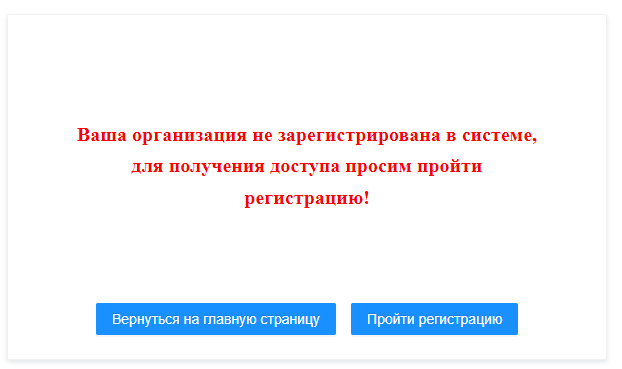
Регистрация организации
Если вы являетесь образовательной организацией и желаете подать онлайн заявление на получение лицензии:
- Нажать “Пройти регистрацию”
- Если нет необходимости в регистрации — “Вернуться на главную страницу”
Далее появится страница регистрации юридического лица.
После аутентификации ИНН юридического лица отправляется в базу данных юридических лиц Министерства Юстиции, и все имеющиеся данные дублируются на этой странице.
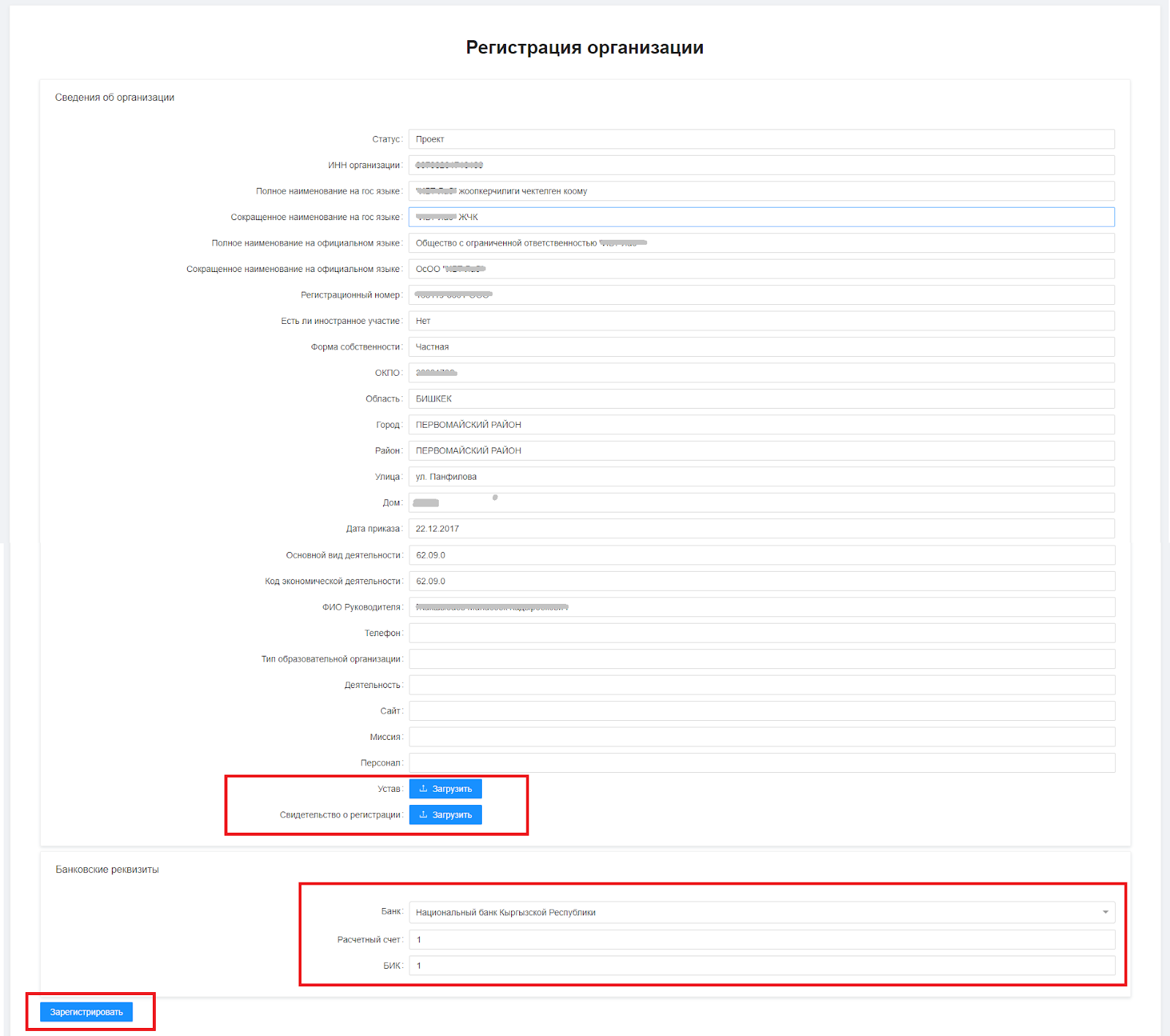
Далее необходимо:
- Загрузить Устав и Свидетельство о регистрации.
- Загрузить банковские реквизиты.
- Нажать “Зарегистрировать” и “Сохранить”.
Добавление сотрудников
- Нажмите в меню на страницу Сотрудники
- Нажмите кнопку Добавить
- В модальном окне введите ИНН и должность ответственного сотрудника и сохраните.
Роли в системе
Руководитель:
- Входит в систему.
- Заполняет документы организации.
- Добавляет ответственного сотрудника.
- Подписывает заявление ЭЦП после ответственного.
Ответственный сотрудник:
- Входит в систему через ЕСИ после назначения.
- Заполняет документы.
- �Проверяет статус заявки.
Подача заявления на получение лицензии
Для подачи заявления:
-
Перейти в Личный кабинет Организации (юридического лица)
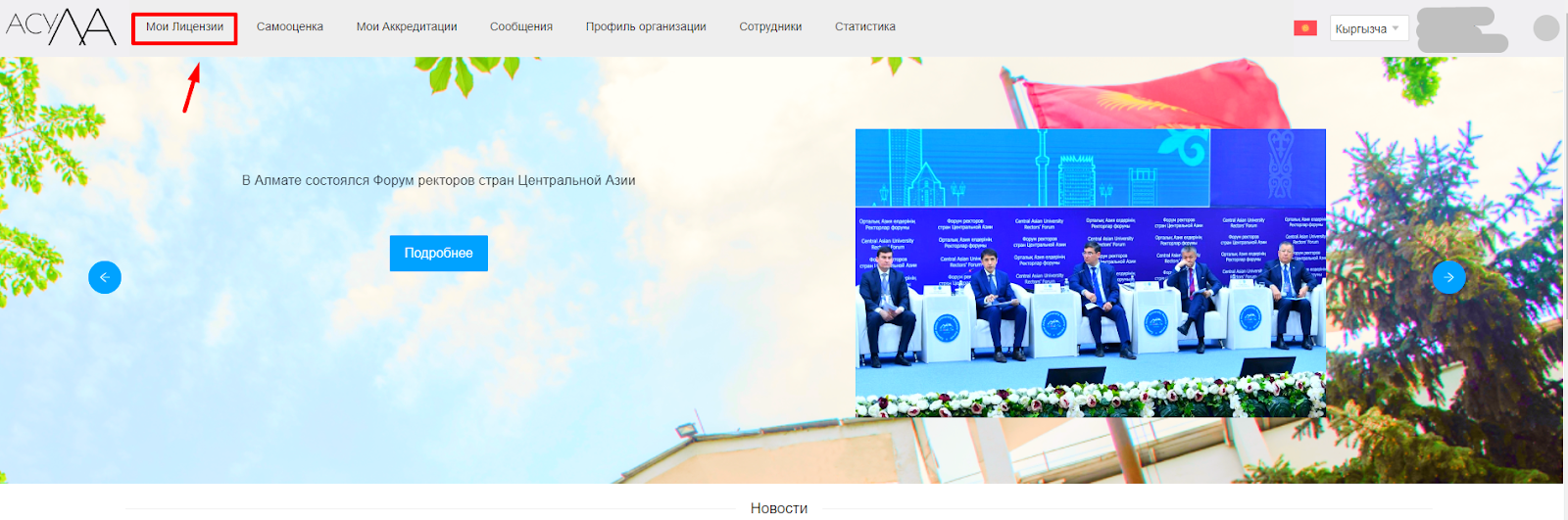
-
Нажать на “Мои Лицензии”
Откроется страница со статусами Лицензий:
- Действующие
- Проекты
- Заявки
- На рассмотрении
- Утвержденные коллегией
- Отклоненные
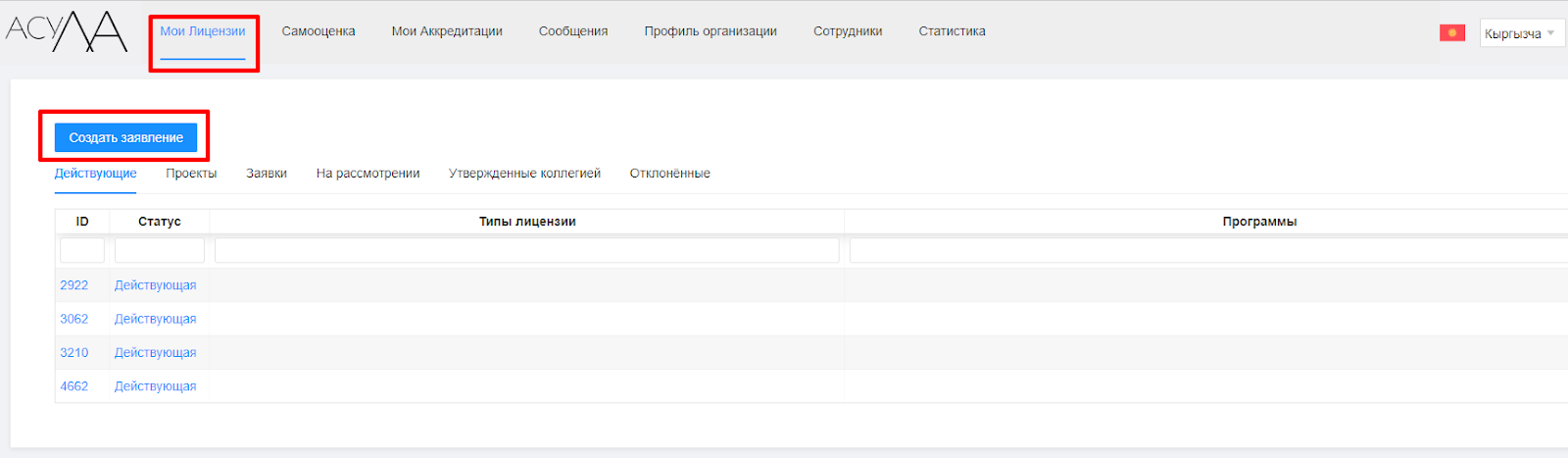
Для начала формирования Заявления:
- Нажать “Создать заявление”
- Откроется страница выбора профессий
- Нажать “Добавить”
Откроется всплывающее окно со списком Уровней образования и специальностей/профессий.
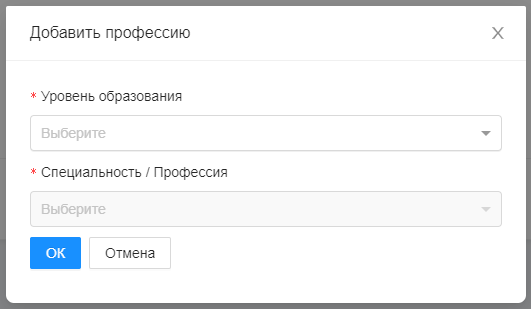
- Выберите Уровень образования и специальность.
- Нажмите “ОК”
- Появится список с Заявлениями.

Можно добавлять множество Уровней образования со специальностями в рамках одного Заявления.
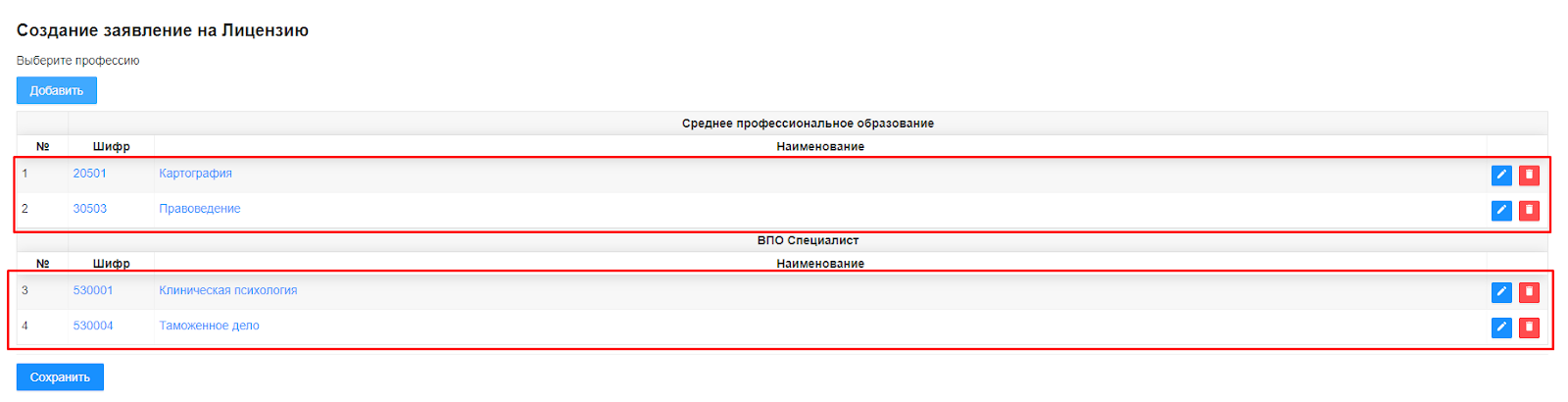
Для удаления записи — нажать на символ урны и подтвердить действие.
Заполнение Приложений Заявления
Для заполнения приложений:
-
Кликнуть на кнопку
для заполнения приложений.
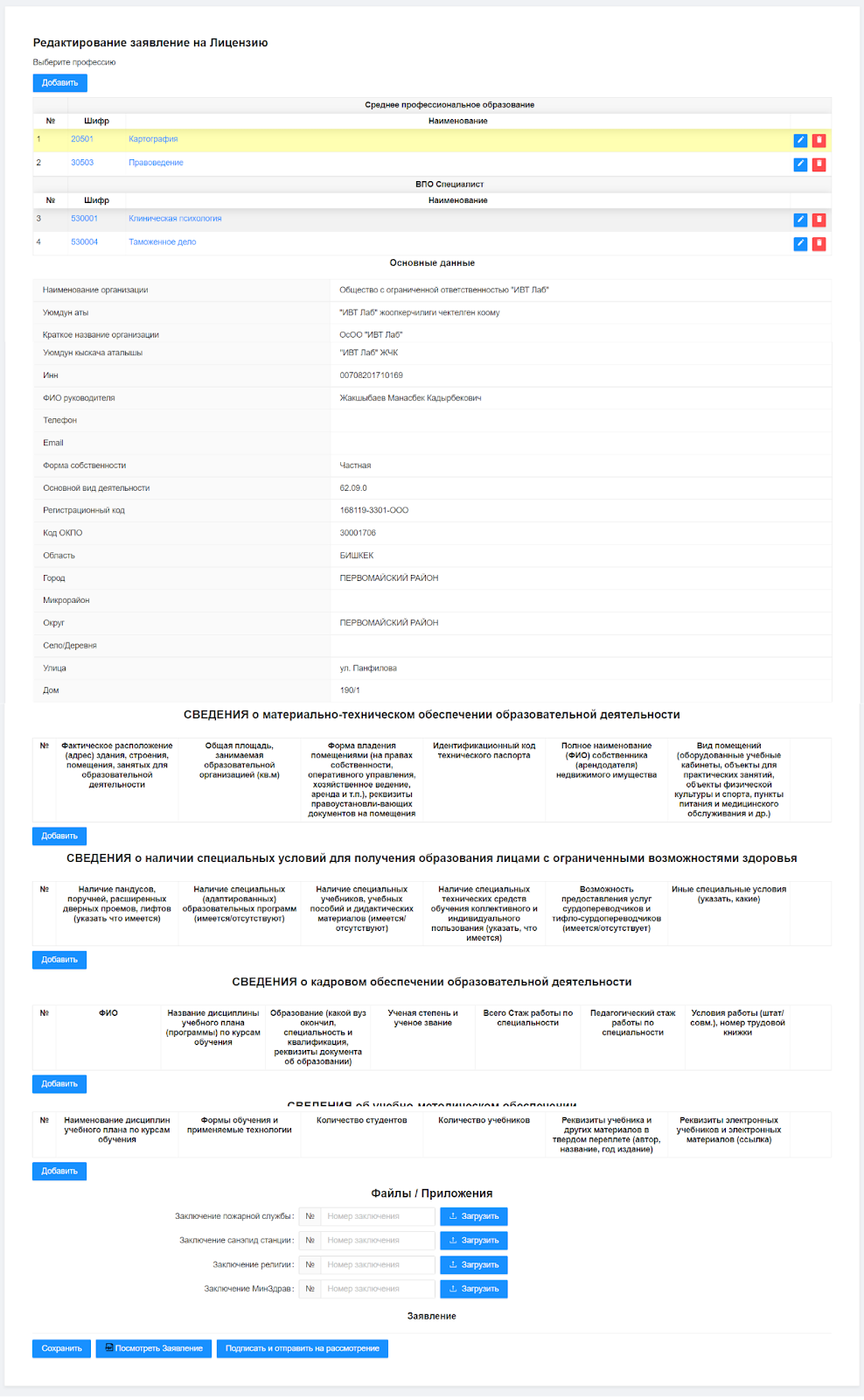
-
Нажать на надпись “Добавить”

-
Появятся строки для заполнения приложений.
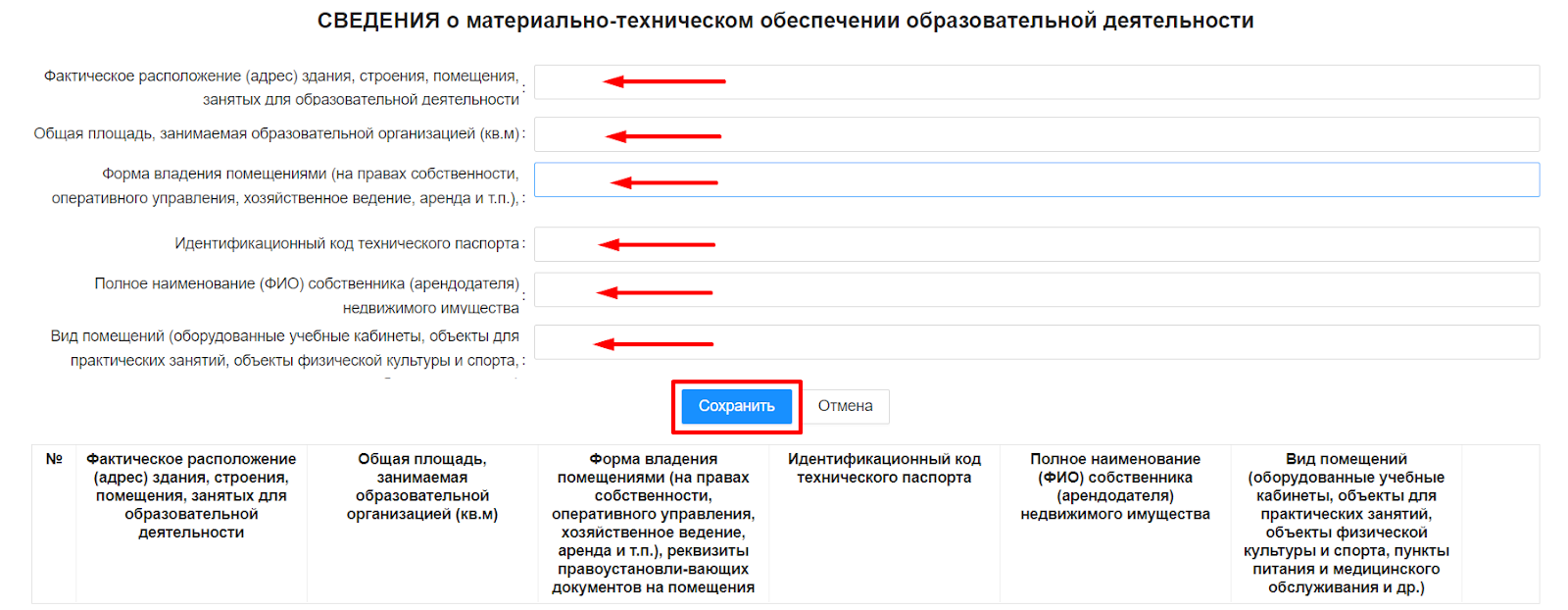
-
Заполнить требуемые поля и нажать “Сохранить”
Записи будут расставлены согласно наименованиям полей.
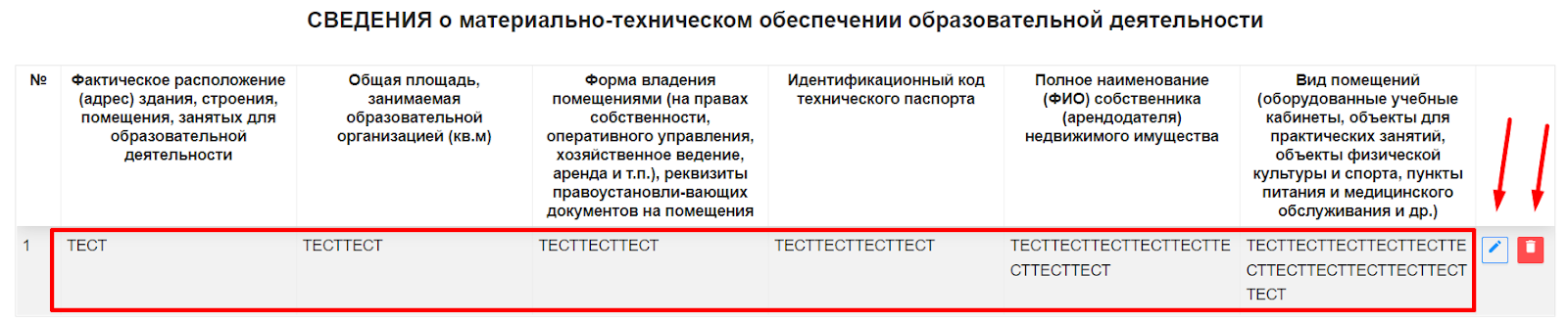
-
Для корректировки — нажать на знак карандаша.
-
Для удаления заявления — нажать на знак корзины
.
Отправка заявления
-
Перейти по кнопке “Просмотр проекта Заявки”
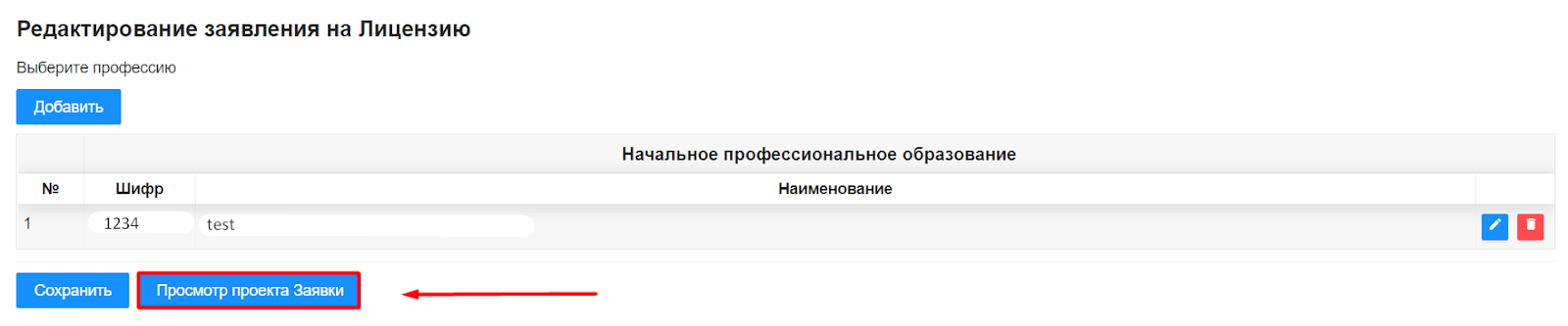
-
Ознакомиться с “Предпросмотром Заявления”
-
Поставить галочку “Согласен с Условиями”
После этого станет активной кнопка “Подписать Заявление”.
-
Нажать на эту кнопку.
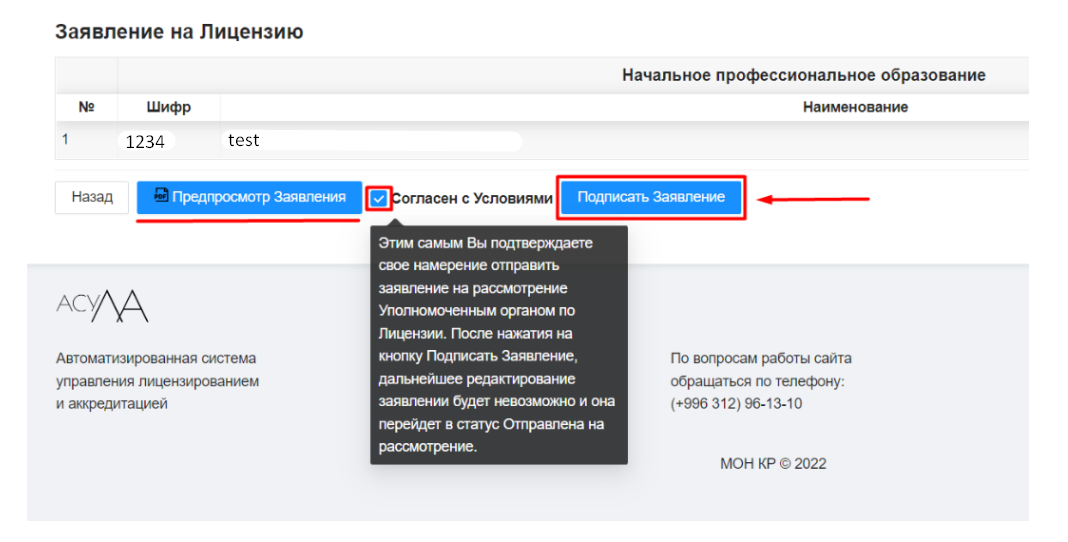
-
Подтвердить действия: нажать “Да”
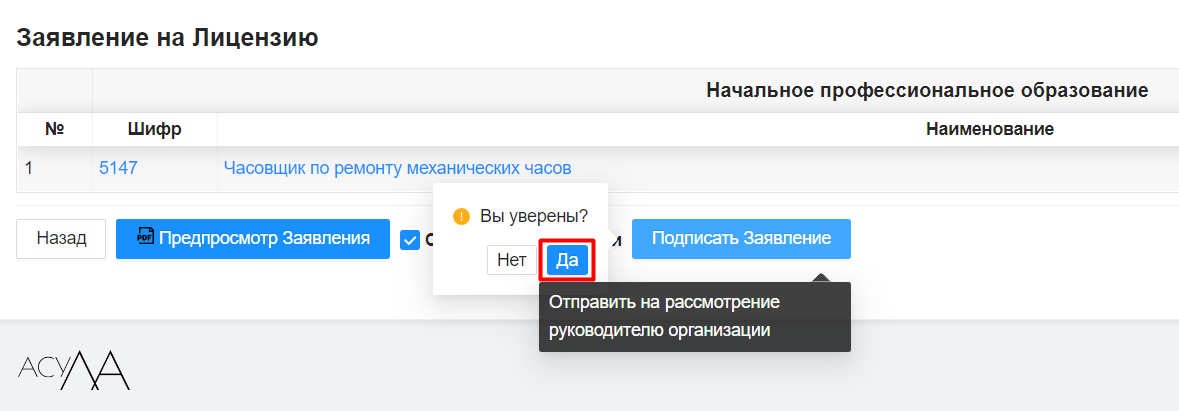
-
Выбрать метод (СМС или почта).
-
Ввести 6 цифр из СМС или почты.
-
Затем кнопка “Подписать Заявление” станет активной и вы можете нажать на нее.
Ваше заявление подписано и отправлено на рассмотрение.
Теперь доступен только просмотр вашей заявки.